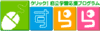メルマガでPDFを活用することには多くの利点があります。PDFを添付することで、情報をより視覚的に伝えられ、読者の関心を引きやすくなります。また、PDFはフォーマットが固定されているため、受信者がどのデバイスで開いても同じ内容を確認できる安心感もあるでしょう。さらに、PDFを利用することで、詳細な情報や資料の提供が可能になり、ユーザーにとって価値のあるコンテンツを提供できます。これにより、メルマガの訴求力が向上し、ユーザーのエンゲージメントを高められるのです。
本記事では、メルマガでPDFを活用するメリットや、安全で簡単にできる添付方法をご紹介します。具体的な方法を知ることで、手軽にPDFをメルマガに添付できるようになります。これらの情報を活用して、魅力的なメルマガを作成してください。
メルマガにPDFを添付するメリット
メルマガにPDFを添付することには多くのメリットがあります。ここでは、メルマガにPDFを添付するとどのようなメリットが得られるのかご紹介します。
メルマガにPDFを添付するデメリット
メルマガにPDFを添付するとメリットを多く得られる一方、デメリットも生じます。PDFが添付されたメルマガは、ユーザーに警戒され、開封してもらえない可能性があるのです。
ここでは、メルマガにPDFを添付すると、どのようなデメリットが発生するのかを詳しく解説します。
メルマガにPDFを添付する方法
メルマガにPDFを添付する方法がよくわからず、「なんだか難しそう」「初心者だから自信がない」と、不安を抱く人は多いでしょう。実は、メルマガにPDFを添付する方法は意外と簡単なのです。
ここでは、メルマガにPDFを添付する方法をご紹介します。初心者でも簡単に取り組めるため、ぜひ参考にしてください。
サーバーを利用する
メルマガにPDFを添付する方法についてのポイントは、まずサーバーを利用することで、メルマガに簡単にPDFを添付できます。特に、機能が豊富なサーバーを選ぶことで、メルマガ作成がよりスムーズになるでしょう。
代表的なサーバー利用の方法としては、CMS(Contents Management System)を利用する方法とレンタルサーバーを利用する方法の2つがあります。これらの選択肢を考慮することで、効果的にメルマガを運営できます。
CMSを利用
WordPressのCMSを活用することで、添付ファイルをURL化できます。CMSは複数のファイルをまとめて閲覧できる点が特徴で、添付ファイルの保存も可能です。
CMSを利用してメルマガにPDFを添付する際は、該当の場所へファイルをアップロードします。そこで作成されたURLをメルマガ本文に貼り付けることで、簡単にPDFを添付できます。
引用:「WordPress公式HP」
レンタルサーバーを利用
メルマガにPDFを添付する方法として、レンタルサーバーの活用が挙げられます。レンタルサーバー内にPDFをアップロードすることで、簡単にURLの発行が可能です。さらに、ファイルの圧縮や展開など多くの機能を提供してもらえます。
レンタルサーバーには、共用サーバーやクラウドサーバーなど種類が多くあるため、メルマガ作成に適したものを選ぶことが大切です。メルマガにPDFを添付する際は、レンタルサーバーで作成されたURLをメルマガ本文に貼り付ければ完了です。
クラウドストレージを利用する
クラウドストレージを利用すれば、PDFをメルマガへ効率的に添付できます。種類が豊富にありそれぞれに特徴をもつため、自分の使いやすいツールを選びましょう。
GoogleDrive
GoogleDriveを活用すると、簡単にメルマガにPDFを添付できます。GoogleDriveでは、PDFのほかにも、画像や文書など、多様なファイルを保存できます。さらに、GoogleDriveに保存したファイルは、ほかのユーザーとの共有が可能です。この機能を使うことで、メルマガでPDFを配布できます。GoogleDriveでメルマガにPDFを添付するときは、ファイルをアップロードして共有可能なリンクを取得します。そして、そのURLをメルマガ本文に貼り付ければ終了です。
引用:「GoogleDrive公式HP」
OneDrive
OneDriveを利用することで、メルマガにPDFを添付できます。このサービスでは、最大250GBのファイルをアップロードできるため、大容量のデータを効率的に管理するのに適しています。 リンクを共有することで、多くの人がアクセスできる一方で、編集権限を設定できるため、データの改ざんを防ぎながらメルマガの配信が可能です。 メルマガにPDFを添付する手順は簡単で、まずファイルをOneDriveにアップロードし、その後生成されたURLをメルマガの本文に記載するだけで完了します。これにより、受信者は簡単にPDFにアクセスできるようになります。
引用:「OneDrive公式HP」
Dropbox
Dropboxを利用することで、PDFを簡単にURL化できます。パソコンだけでなく、スマートフォンからもPDFを保存できるため、利便性が高い特徴をもちます。ただし、無料プランでは2GBまでの制限があるため、添付するPDFのサイズには注意が必要です。 メルマガにPDFを添付する手順はシンプルです。まず、PDFをDropboxにアップロードし、その後生成されたリンクをメルマガの本文に貼り付けるだけで完了します。この方法を使えば、手軽にPDFを共有できます。
引用:「Dropbox公式HP」
Zoho WorkDrive
Zoho WorkDrive でも同様に、PDFを簡単にURL化できます。パソコンだけでなく、スマートフォンからもPDFを保存できるため、利便性が高い特徴をもちます。無料プランでは5GBまでの制限になっています。 メルマガにPDFを添付する際には、まずPDFをZoho Workdrive にアップロードし、その後生成されたリンクをメルマガの本文に貼り付けるだけで完了します。この方法を使えば、手軽にPDFを共有できます。
引用:「Zoho Workdrive 公式HP」
ファイル転送サービスを利用する
ファイル転送サービスを利用すると、初心者でも簡単にメルマガへPDFを添付できます。また、ファイル転送サービスは大容量のファイルに対応している点が特徴です。
ファイル転送サービスは、以下の2つがもっとも多く使われています。
ギガファイル便
メルマガにPDFを添付する際には、ギガファイル便が非常に便利です。このサービスは容量無制限で、大きなファイルを簡単に転送できます。また、ユーザー登録が不要なので、手軽に利用できるのが特徴です。
具体的な手順としては、まずギガファイル便のトップページにアクセスし、アップロード画面で添付したいPDFファイルを選択しましょう。アップロードが完了すると、専用のURLが生成されます。このURLをメルマガの本文に挿入することで、PDFの添付が完了します。
引用:「ギガファイル便公式HP」
WeTransfer
メルマガにPDFを添付する際には、WeTransferの利用が推奨されています。WeTransferはユーザー登録が不要で、大容量ファイルの送信が可能なため、非常に便利です。有料版では最大100GBのファイルを保存でき、スマートフォンからもアクセスできるため、メルマガ作成以外の用途にも役立ちます。
具体的な手順としては、WeTransferにファイルをアップロードし、生成されたURLをメルマガに添付するだけで完了です。この方法を使うことで、簡単に大きなファイルを共有できます。
引用:「WeTransfer公式HP」
メルマガ配信システムでの添付ファイル対応
メルマガ配信システムでPDFを添付する際、確認不足で予想外のトラブルが発生し、スムーズに作業できない場合があります。そのような事態にならないためには、事前確認の徹底が大切です。
ここでは、メルマガ配信システムでPDFを添付する前に把握したいことを、4つご紹介します。
- 直接添付の可否
- オプションかどうか
- 容量制限
- 効果測定
HTMLメールではファイルを直接添付できない場合がある
HTMLメールは、ファイルを直接添付することができないため、ファイルを送信する際はテキストメール形式を選ぶか、URLを本文に記載する必要があります。HTMLメールは装飾や画像を使って魅力的なコンテンツを作成できるため、特にメルマガの作成に役立ちます。
しかし、ファイルの添付に関しては制限があるため、事前に確認を行なうことが重要です。HTMLメールを利用する際は、添付できない可能性があることを理解した上で活用してください。
添付機能がオプションの場合がある
一部のメール配信サービスでは、添付機能に別料金が発生することがあります。すべてのサービスがこの機能を提供しているわけではないため、事前に確認することが重要です。料金はサービスによって異なるため、利用前にしっかりと調べておきましょう。
もしオプション料金を避けたい場合は、クラウドストレージなどでファイルをURL化する方法が効果的です。添付機能がオプションであるかどうかを確認してから利用することが大切です。
容量制限を確認する
メルマガ配信には容量制限があるため、事前に最大添付ファイルサイズを確認することが重要です。規定の容量を超える場合は、zipファイルに圧縮する方法が有効ですが、zipファイルはウイルスチェックやスマートフォンでの解凍ができないため、限定的に使用してください。
また、ユーザーの容量を圧迫しないように、大きすぎる添付ファイルは避けるべきです。メルマガ作成時には、容量制限の確認を忘れずに行ないましょう。
効果測定を行う
添付ファイル付きのメルマガを作成する際には、効果測定機能を備えた配信システムの利用がオススメです。効果測定を行うことで、添付ファイルの開封率やクリック数を数値で確認でき、これらのデータを分析することでコンバージョン率の向上に役立てられます。ただし、添付ファイルがあるメルマガは、ユーザーに不信感を与え、開封されないケースもあります。そのため、効果測定が可能な配信サービスを利用することで、データ分析が容易になり、効率的な改善策を講じることができるのです。
Zoho Campaigns のPDF添付機能
Zoho Campaigns は世界で40万以上のユーザーに利用されているメルマガ配信・メールマーケティングツールです。ドラッグ&ドロップ式のHTMLメールエディターで、誰でもすぐにメルマガを作成できます。